インボックスについて
GitHub および GitHub Mobile 上で通知インボックスを使うには、通知設定で [Email] と [On GitHub] 両方の通知を有効にする必要があります。詳細については、「通知を設定する」を参照してください。
通知のインボックスへアクセスするには、任意のページの右上で、 をクリックします。
受信トレイには、サブスクライブ解除していない、または [完了] としてマークしていないすべての通知が表示されます。 フィルターを使用してワークフローに最適な受信トレイをカスタマイズしたり、すべての通知を表示したり、未読の通知だけを表示したり、通知をグループ化して簡単に概要を確認したりできます。
デフォルトでは、インボックスに既読と未読の通知が表示されます。 未読の通知のみを表示するには、 [未読] をクリックするか、is:unread クエリを使用します。
トリアージオプション
インボックスからの通知をトリアージする場合のオプションは次のとおりです。
| トリアージオプション | 説明 |
|---|---|
| 保存 | 後で確認するために、通知を保存します。 通知を保存するには、通知の右側にある をクリックします。 保存された通知は無期限に保持され、サイド バーで [保存済み] をクリックするか、または is:saved クエリを使用して表示できます。 5か月以上前に保存した通知の保存を解除すると、通知は1日以内にインボックスから消えます。 |
| 完了 | 通知を完了済としてマークし、受信トレイから通知を削除します。 完了した通知をすべて表示するには、サイド バーで [完了] をクリックするか、または is:done クエリを使用します。 [完了] としてマークされた通知は、5 か月間保存されます。 |
| サブスクライブ解除 | @mentioned されるか、参加している Team が @mentioned されるか、またはレビューが要求されるまで、受信トレイから通知を自動的に削除し、会話からサブスクライブ解除します。 |
| Read | 通知を既読としてマークします。 受信トレイで既読の通知のみを表示するには、is:read クエリを使用します。 このクエリには、 [完了] としてマークされている通知は含まれません。 |
| Unread | 通知を未読としてマークします。 受信トレイで未読の通知のみを表示するには、is:unread クエリを使用します。 |
使用できるキーボード ショートカットについては、「キーボード ショートカット」を参照してください。
トリアージオプションを選択する前に、まず通知の詳細をプレビューして調査することができます。 詳しくは、「単一の通知をトリアージする」をご覧ください。
複数の通知を同時にトリアージする
複数の通知を同時にトリアージするには、関連する通知を選択し、 ドロップダウンを使用してトリアージ オプションを選択します。
![[通知] ページのスクリーンショット。 ドロップダウン メニューがオレンジ色の枠線で強調されています。](/assets/cb-20787/images/help/notifications-v2/triage-multiple-notifications-together.png)
デフォルト通知フィルタ
既定では、受信トレイには、割り当てられたとき、スレッドに参加したとき、Pull Request のレビューを要求されたとき、ユーザー名が直接 @mentioned されたとき、またはメンバーになっている Team が @mentioned されたときのフィルターがあります。
カスタムフィルタでインボックスをカスタマイズする
独自のカスタムフィルタを 15 個まで追加できます。
-
任意のページの右上隅で をクリックします。
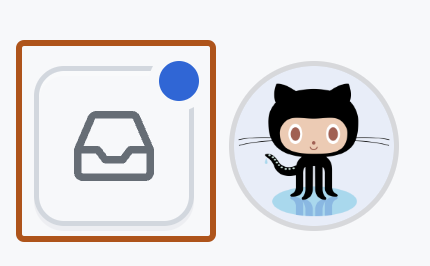
-
フィルター設定を開くには、左側のサイドバーの [フィルター] の横にある をクリックします。
Tip
受信トレイ ビューでクエリを作成し、[Save] をクリックすると、カスタム フィルターの設定が開き、フィルターの受信トレイの結果をすばやくプレビューできます。
-
フィルタの名前とフィルタクエリを追加します。 たとえば、特定のリポジトリの通知のみを表示するには、クエリ
repo:octocat/open-source-project-name reason:participatingを使用してフィルターを作成します。 ネイティブの絵文字キーボードを使用して、絵文字を追加することもできます。 サポートされている検索クエリの一覧については、「カスタム フィルターでサポートされているクエリ」を参照してください。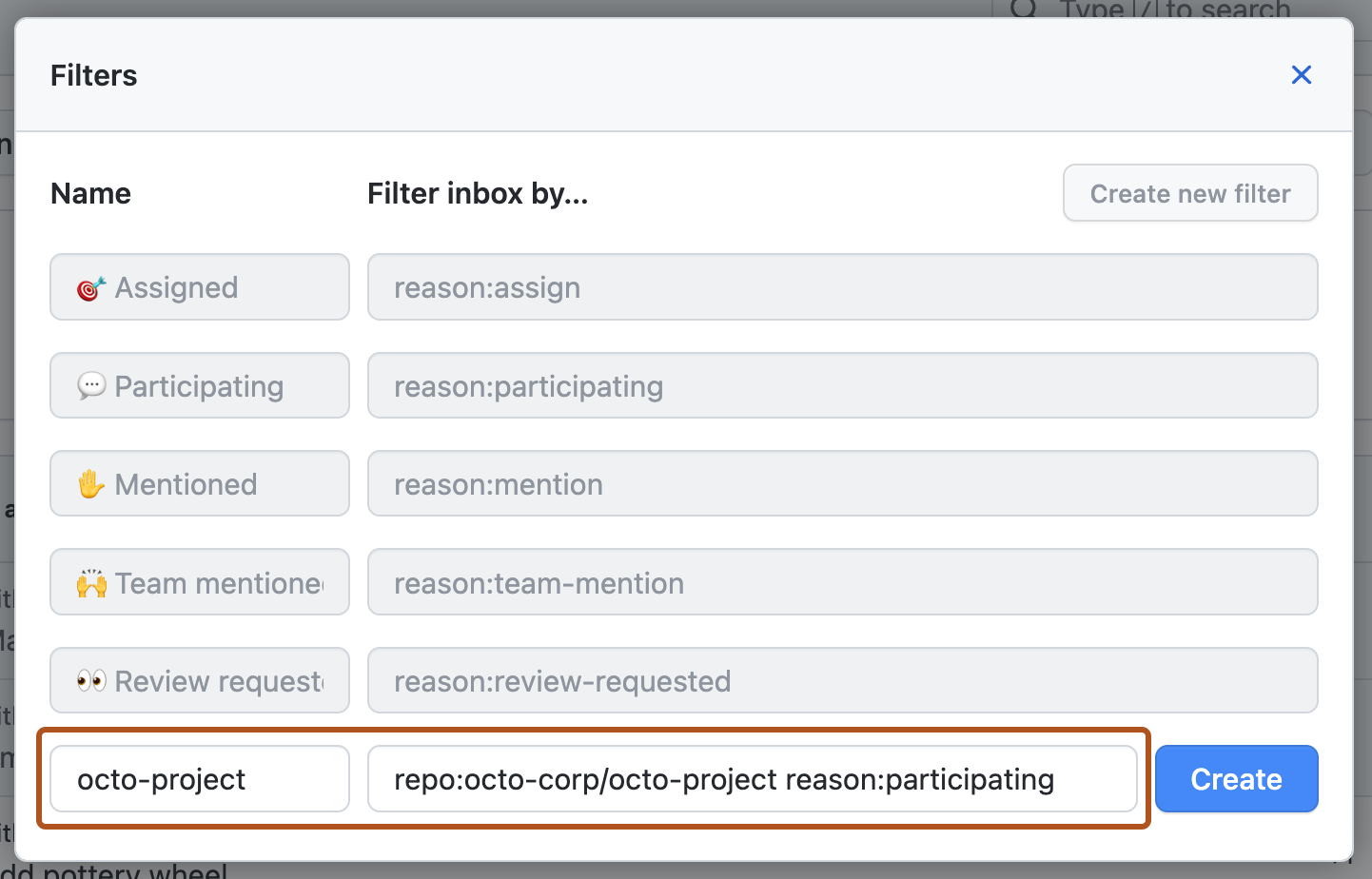
-
Create をクリックしてください。
カスタムフィルタの制限
カスタムフィルタは現在、以下をサポートしていません。
- pull request や issue のタイトルの検索を含む、インボックスでの全文検索
is:issue、is:pr、およびis:pull-requestクエリ フィルターの区別。 これらのクエリは、Issue と pull request の両方を検索結果として表示します。- 15 個以上のカスタムフィルタの作成
- デフォルトのフィルタまたはその順序の変更
NOTまたは-QUALIFIERを使用した 除外 の検索
カスタムフィルタでサポートされているクエリ
使用できるフィルタの種類は次のとおりです。
- リポジトリによるフィルター (
repo:を使用) - ディスカッションの種類によるフィルター (
is:を使用) - 通知理由によるフィルター (
reason:を使用)
サポートされている repo: クエリ
repo: フィルターを追加するには、リポジトリの所有者をクエリに含める必要があります: repo:owner/repository。 オーナーは、通知をトリガーする GitHub アセットを所有する Organization またはユーザです。 たとえば、repo:octo-org/octo-repo は、Organization 内の octo-repo リポジトリでトリガーされた通知を表示します。
サポートされている is: クエリ
GitHub での特定のアクティビティに関する通知をフィルター処理するには、is クエリを使用できます。 たとえば、リポジトリ招待の更新のみを表示するには is:repository-invitation を使用します。Dependabot alerts のみを表示するには、is:repository-vulnerability-alert を使用します。
is:check-suiteis:commitis:gistis:issue-or-pull-requestis:releaseis:repository-invitationis:repository-vulnerability-alertis:team-discussion
Dependabot alerts の通知からノイズを減らす方法については、「Dependabot アラートの通知を構成する」を参照してください。
is: クエリを使用して、通知がトリアージされた方法を記述することもできます。
is:savedis:doneis:unreadis:read
サポートされている reason: クエリ
更新を受信した理由で通知をフィルター処理するには、reason: クエリを使用します。 たとえば、自分 (または自分が所属する Team) が Pull Request のレビューを要求されたときに通知を表示するには、reason:review-requested を使用します。 詳しくは、「通知について」をご覧ください。
| クエリ | 説明 |
|---|---|
reason:assign | 割り当てられている Issue またはプルリクエストに更新があるとき。 |
reason:author | プルリクエストまたは Issue を開くと、更新または新しいコメントがあったとき。 |
reason:comment | issue、pull request、またはチーム ディスカッションについてコメントを付けた場合。 |
reason:participating | issue、pull request、またはチーム ディスカッションにコメントを付けた場合、または @mentioned された場合。 |
reason:invitation | Team、Organization、またはリポジトリに招待されたとき。 |
reason:manual | まだサブスクライブしていない Issue または Pull Request で [サブスクライブ] をクリックしたとき。 |
reason:mention | 直接 @mentioned されたとき。 |
reason:review-requested | 自分または自分が参加している Team が、プルリクエストのレビューをリクエストされたとき。 |
reason:security-alert | リポジトリに対してセキュリティアラートが発行されたとき。 |
reason:state-change | プルリクエストまたは Issue の状態が変更されたとき。 たとえば、Issue がクローズされたり、プルリクエストがマージされた場合です。 |
reason:team-mention | メンバーになっている Team が @mentioned されたとき。 |
reason:ci-activity | リポジトリに、新しいワークフロー実行ステータスなどの CI 更新があるとき。 |
Dependabotカスタムフィルタ
Dependabot を使って依存関係を最新の状態に保つには、次のカスタム フィルターを使って保存します。
is:repository_vulnerability_alert: Dependabot alertsの通知を表示します。reason:security_alert: Dependabot alertsとセキュリティ更新プログラムの Pull Request の通知を表示します。author:app/dependabot: Dependabot によって生成される通知を表示します。 これには、Dependabot alerts、セキュリティアップデートのプルリクエスト、およびバージョン更新のプルリクエストが含まれます。
Dependabot の詳細については、「Dependabot アラートについて」を参照してください。